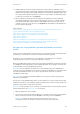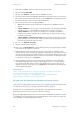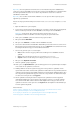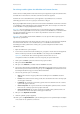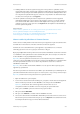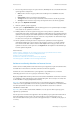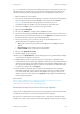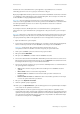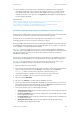Operation Manual
Internet Services WorkCentre
®
5945/5955
646 Handleiding voor de gebruiker
Als Verificatie of Accountadministratie op het apparaat is ingeschakeld, moet u eventueel
aanmeldgegevens invoeren om toegang tot deze functie te krijgen.
Op de pagina Opdrachtverzending van Internet Services kunt u afdrukklare documenten verzenden
voor afdrukken. U kunt opdrachten met de bestandsindeling PDF, PCL, PostScript, TXT, JPEG, TIFF
en XPS afdrukken via de pagina Opdrachtverzending.
Opmerking: Als u uw opdracht via Internet Services verzendt, kunt u algemene afdrukfuncties
selecteren, zoals 2-zijdig afdrukken en nieten. Als u geavanceerde afdrukfuncties zoals watermerken
en katernopmaak wilt selecteren, moet u deze in de printerdriver selecteren voordat u uw
afdrukklare bestand maakt.
De vouwopties variëren, afhankelijk van de soort afwerkeenheid die op het apparaat is
aangesloten. Als er geen afwerkeenheid op het apparaat is aangesloten, kunt u geen vouwopties
kiezen.
Opmerking: KKE staat voor Korte Kant Eerst (waarbij de korte kant van het papier als eerste in het
apparaat wordt ingevoerd). LKE staat voor Lange Kant Eerst (waarbij het papier zodanig wordt
neergelegd dat de lange kant van het apparaat als eerste in het apparaat wordt ingevoerd).
1. Open de webbrowser op uw computer.
2. Voer via het toetsenbord in het URL-veld http:// in, gevolgd door het IP-adres van het apparaat.
Als het IP-adres bijvoorbeeld 192.168.100.100 is, voert u http://192.168.100.100 in.
Opmerking: U kunt het IP-adres van het apparaat te weten komen door een
configuratieoverzicht af te drukken of dit na te vragen bij de systeembeheerder.
3. Druk op de toets Enter op het toetsenbord om de pagina te laden.
4. Klik op het tabblad Afdrukken.
5. Klik op de toets Bladeren... en blader naar uw afdrukklare bestand.
6. Selecteer het bestand dat u wilt afdrukken. Dubbelklik op het bestand om het te selecteren of
klik eenmaal op het bestand en klik vervolgens op de toets Openen. De bestandsnaam en het
bestandspad worden weergegeven in het vak Bestandsnaam.
7. Selecteer de gewenste vouwoptie. De opties variëren, afhankelijk van de soort afwerkeenheid
die op het apparaat is aangesloten.
• Auto: hiermee worden de geprogrammeerde instellingen in het afdrukklare bestand
gebruikt.
• Niet vouwen: hiermee wordt vouwen uitgeschakeld.
• Katern vouwen: de afdrukken worden in het midden gevouwen om katernen te
produceren.
• Katern vouwen en nieten: de afdrukken worden in het midden gevouwen en van nietjes
voorzien om geniete katernen te produceren.
8. Klik op de toets Opdracht verzenden.
9. Haal uw opdracht op bij het apparaat.
10. Druk op de toets Opdrachtstatus op het bedieningspaneel om de opdrachtenlijst te bekijken
en de status van de opdracht te controleren.
11. Afdrukopdrachten worden doorgaans weergegeven in de lijst Actieve opdrachten. Als de
systeembeheerder echter de functie Alle opdrachten vasthouden heeft ingeschakeld, staat uw
opdracht in de lijst Vastgehouden afdrukopdrachten of Niet-herkende afdrukopdrachten. Als u
een vastgehouden opdracht wilt vrijgeven, selecteert u de opdracht in de desbetreffende lijst
en selecteert u vervolgens de toets Vrijgeven.